Códigos para configurar el control de Tigo a la TV
Puedes configurar tu control Kaon presionando las teclas Ok y Mute durante 3 segundos e introduciendo el código de tu televisor, con otros controles puedes hacer la configuración automática sin necesidad de introducir ningún código.
¿Qué control quieres configurar?
Cómo Configurar el control Kaon
- Presiona las teclas Ok y Mute a la vez durante 3 segundos
- Ingresa el código de tu televisor
- Si el código es correcto, la luz parpadea una sola vez
- Presiona el botón OK para finalizar
Códigos para configurar control Kaon
Códigos por marca
Marca del televisor Códigos Samsung 12051, 11312, 10702, 11249, 10650, 10178, 10060, 10030, 10587, 10556, 10482, 10329, 10264, 10217, 10163, 10056, 10039, 10037, 10032, 10019, 10009 LG 11423, 11447, 12358, 12731, 12424, 10178, 10017, 10030, 10037, 10039, 10056, 10032, 10556, 10698, 10019, 12182, 10002, 10001 Sony 10810, 10010, 10011, 10036, 10074, 10157, 10505, 11385, 11625, 11825 Panasonic 11480, 10250, 11291, 10650, 10051, 10037, 10163, 10214, 10226, 10853, 11310 Sharp 10818, 10093, 10053, 10036, 10039, 10094, 10157, 10386, 11393 Toshiba 11524, 10156, 10650, 10093, 10060, 10154, 10003, 10036, 10070, 10195, 10845, 11356, 11652, 11704, 11743 Hitachi 11643, 10178, 10150, 10145, 12433, 12431, 12215, 11576, 11500, 11045, 10583, 10577, 10552, 10217, 10163, 10056, 10039, 10037, 10036, 10032, 10016 Pioneer 11457, 10037, 10163, 10512, 11260, 11398 Hyundai 10865, 10876, 11814, 11899 Daewoo 10154, 10451, 10092, 11661, 12098, 11816, 10880, 10876, 10865, 10672, 10661, 10623, 10556, 10391, 10217, 10039, 10037, 10019, 10009 AOC 11589, 10030, 10003, 10019, 10052, 10625, 11365, 11588, 12087
Cómo Configurar el control universal Tigo

Configuración automática
- Enciende el televisor
- Mantén presionado el botón TV hasta que se encienda la luz del control
- Apunta el control remoto a la tele y sostén la tecla "Flecha arriba" hasta que el televisor se apague
- Presiona la tecla "OK" y la luz parpadeará 2 veces para confirmar que ha finalizado el proceso
Configuración manual
- Mantén presionado el botón TV/STB durante 3 segundos
- Introduce el código de tu dispositivo
- Si el código es correcto la luz del control remoto dará un parpadeo largo, si no lo es dará un parpadeo corto
- Cuando la televisión se apague pulsa el botón OK
- El led del control parpadeará 2 veces indicando que ha finalizado el proceso
¿No se configura el control?
Contacta con atención al cliente de Tigo que te ayuden a configurarlo o para citar a un técnico que te pueda ayudar con la instalación.
Códigos para el control universal Tigo
Códigos por marca
| Marca del televisor | Códigos |
|---|---|
| Samsung | 0007, 0027, 0042, 0043, 0044, 0047, 0048, 0150 |
| LG | 0010, 0025, 0037, 0042, 0047, 0081 |
| Sony | 0000, 0005, 0024, 0028, 0073 |
| Panasonic | 0004, 0023, 0051, 0052, 0056, 0057, 0094, 0095, 0113 |
| Sharp | 0008, 0042, 0043, 0048, 0050, 0080, 0118 |
| Toshiba | 0011, 0083, 0099, 0106, 0111, 0123, 0151 |
| Hitachi | 0014, 0042, 0043, 0050, 0055, 0081, 0115 |
| Pioneer | 0019, 0042, 0043, 0112 |
| Hyundai | 0064, 0144, 0169 |
| Kalley | 0147, 0149, 0152, 0154, 0155, 0167 |
| AOC | 0042, 0043, 0044, 0047, 0074, 0076, 0086, 0170 |
| Daewoo | 0015, 0040, 0042, 0043, 0047, 0048, 0076, 0080, 0088, 0109, 0114 |
| Challenger | 0001, 0030, 0037, 0045, 0046, 0049, 0080, 0085, 0101, 0102, 0103, 0148, 0149, 0150, 0151, 0153, 0171 |
Cómo Configurar el control Tigo One TV
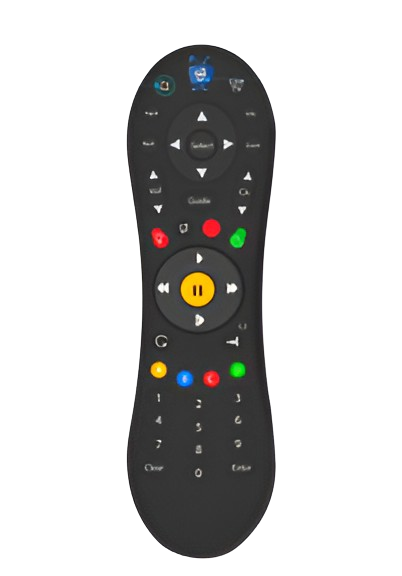
Configuración automática
- Presiona a la vez las teclas TV Pwr y Go
- Cuando se encienda la luz introduce el código 0999
- Presiona la tecla Ch Up repetidamente hasta que se apague el televisor
- Presiona la tecla enter para aceptar la configuración
Cómo Configurar Controles Anycon
Tigo entrega dos modelos diferentes de controles Anycon el AN3001 y el AN3503, pero ambos se configuran de la misma manera.
Configuración automática
- Mantén presionado PWR y vol+ hasta que se encienda la luz
- Presiona CH+ hasta que se apague el televisor
- Presiona el botón OK para guardar la configuración
Configuración Manual
- Mantén presionado el botón PWR y OK durante 3 segundos
- Se encenderá la luz del control
- Ingresa los dígitos del código de tu televisor
- Si la luz parpadea una vez significa que el código es correcto
- Pulsa Ok para guardar la configuración
Códigos para configurar los controles Anycon
Códigos por marca
| Marca | Códigos |
|---|---|
| Samsung | 12051, 10060, 10030, 10587, 10556, 10264, 10009 |
| LG | 11447, 10030, 10556, 10698, 10002, 11423 |
| Kalley | 10765, 11447, 10556, 11385 |
| Challenger | 12565, 13327, 14177, 10556, 11447, 10180, 12051 |
| Hyundai | 10865, 10876, 11814 |
| Sony | 10810, 10036, 11385 |
| Panasonic | 10051, 10556, 10226 |
| Phillips | 10810, 11756, 10556, 11744, 12597, 10027, 10009 |
| AOC | 11589, 10030, 10009, 12087 |
| Multitech | 10180, 10009, 10556, 10264 |
Preguntas frecuentes
¿Cómo conseguir un control de Tigo?
Al momento de que Tigo instale el equipo para el servicio de TV te darán un control remoto, si quieres comprar controles adicionales o cambiar el que tienes puedes hacerlo en las tiendas Tigo.
¿Qué hago si mi control de Tigo no funciona?
Revisa que las baterías no estén agotadas e intenta reiniciarlo, si sigue sin funcionar, comunícate con Tigo para soporte.
¿Cómo emparejar control universal?
El control universal de Tigo se puede emparejar manteniendo presionado el botón TV y pulsando flecha arriaba hasta que el televisor se apague.
¿Cuál es el código del decodificador de Tigo?
Si necesitas configurar el control para tu decodificador, puedes hacerlo con la programación automática, sin necesidad de introducir un código, si no funciona prueba con estos códigos o contacta con el servicio de atención al cliente de Tigo:
| Decodificador | Código |
|---|---|
| Opentech | 5033 |
| Cisco | 5034 |
| Skyworth | 5035 |
| Coship/Sagem | 5036 |
| Kaon HD VMM 1003 | 5060 |

